Hoe apps te repareren die onscherp verschijnen in Windows 10 of Windows 11
Hoe apps te repareren die onscherp verschijnen in Windows 10 of Windows 11
Hoe apps te repareren die onscherp verschijnen in Windows 10 of Windows 11
Beschrijving
Dit artikel is een stapsgewijze instructie voor het oplossen van vage applicaties in Windows 10 en Windows 11.
Besturingssystemen
- Windows 10
- Windows 11
Oplossing
Gebruik de volgende stappen om vage applicaties in Windows op te lossen.
Windows 10
Gebruik de ingebouwde functie van Windows 10 om vage apps te verhelpen
- Ga naar Start en Instellingen.
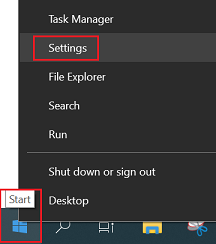
- Selecteer Systeem.
- Selecteer Beeldscherm.
- Onder Schaling en lay-out, selecteer Geavanceerde schalinginstellingen.
_20220426070021190.jpg)
- Schakel vervolgens de optie Laat Windows proberen apps te verhelpen zodat ze niet vaag zijn in.
_20220426070118691.jpg)
Als de ingebouwde functie niet helpt, probeer dan de app-grootte te wijzigen
- Ga terug naar het Beeldscherm instellingenpaneel.
- Onder Schaling en lay-out, wijzig de Grootte van tekst, apps en andere items naar de Aanbevolen optie.
_20220426070637267.jpg)
- Herstart uw pc om de wijzigingen op te slaan.
Probeer de resolutie te wijzigen
- In het Beeldscherm paneel, onder Schaling en lay-out, wijzig de Resolutie naar de Aanbevolen optie.
_20220426071908324.jpg)
- Herstart uw pc om de wijzigingen op te slaan.
Probeer uw beeldscherm drivers bij te werken
- Gebruik de Zoeken functie om Apparaatbeheer te zoeken en te openen. In Apparaatbeheer, klik met de rechtermuisknop op de Grafische driver en voer de driver update uit.
_20220426072250490.png)
- In het volgende venster, selecteer Automatisch zoeken naar drivers. Wanneer u klaar bent, herstart uw pc om de wijzigingen op te slaan.
_2022042607274040.jpg)
Windows 11
Gebruik de ingebouwde functie van Windows 11 om vage apps te verhelpen
- Ga naar Start en Instellingen.
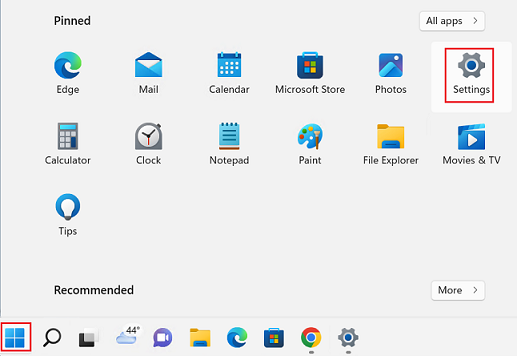
- Selecteer Systeem >Beeldscherm.
- Onder Schaling en lay-out, gebruik het vervolgkeuzemenu om de systeemschaling van tekst, apps en andere items te wijzigen.
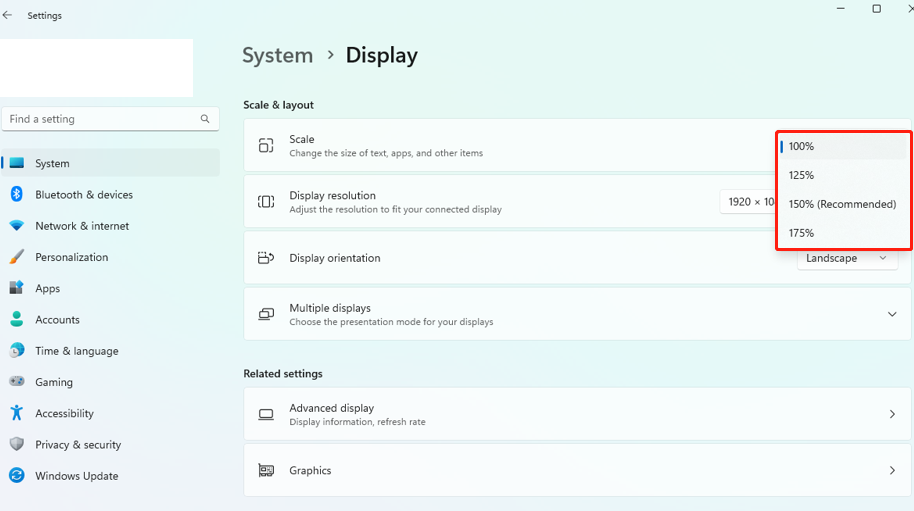
- Gebruik het vervolgkeuzemenu om de beeldschermresolutie te wijzigen.
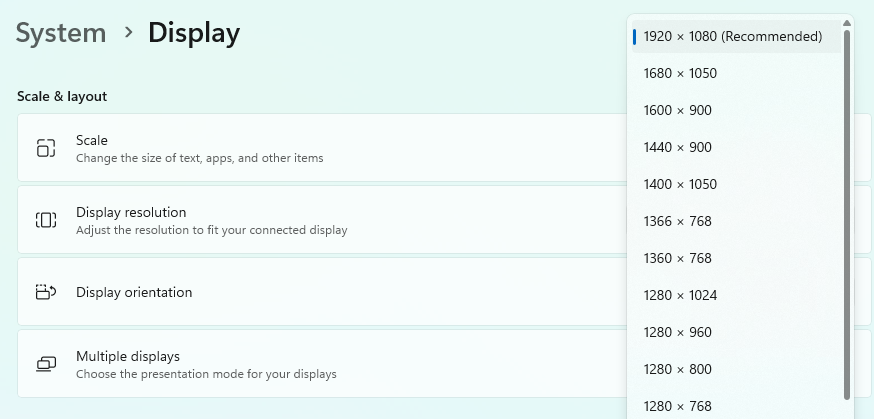
Schakel ClearType-tekst in
Als de tekst nog steeds vaag is, schakel dan ClearType in om het scherper te maken.
Gebruik de zoekbalk om te zoeken naar ClearType-tekst aanpassen, volg vervolgens de instructies om ClearType in te schakelen.
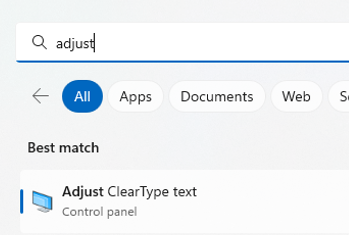
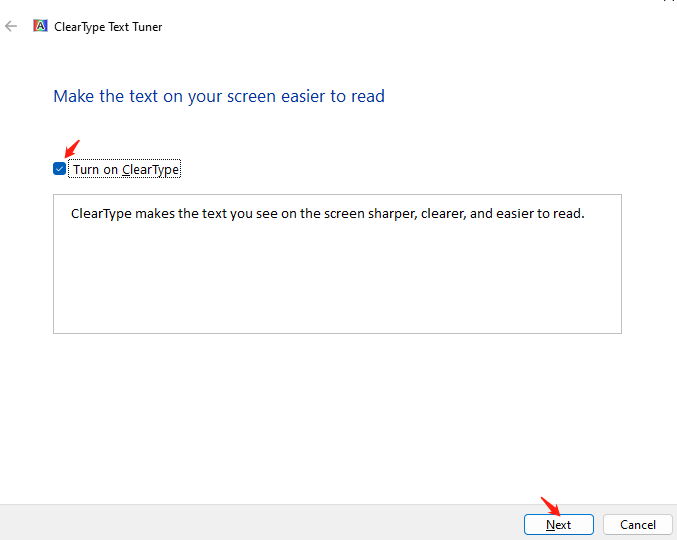
Stel grafische prestaties in voor bepaalde apps
- Ga naar Start en Instellingen.
- Selecteer Systeem >Beeldscherm.
- Selecteer Grafisch. Klik op Opties voor de app die vaag is.
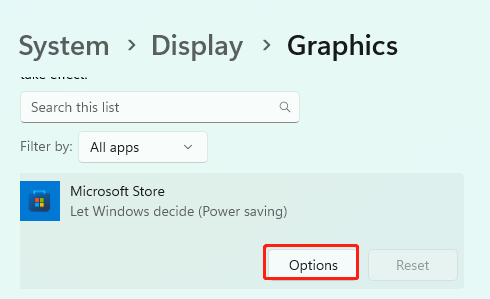
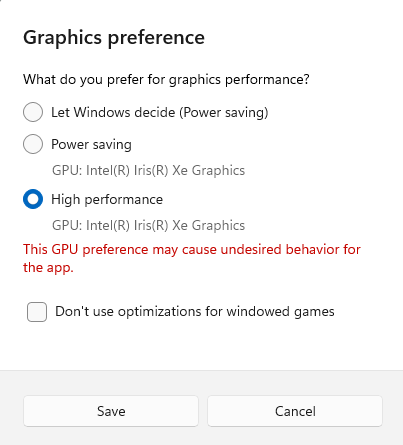
- Selecteer Hoge prestaties, klik vervolgens op Opslaan. Herstart deze apps om de wijzigingen van kracht te laten worden.
Probeer uw beeldscherm drivers bij te werken
- Gebruik de Zoek functie om Apparaatbeheer te zoeken en te openen.
- In Apparaatbeheer, klik met de rechtermuisknop op de Grafische driver en voer de driver update uit.
_20220426072250490.png)
- In het volgende venster, selecteer Automatisch zoeken naar drivers. Wanneer u klaar bent, herstart uw pc om de wijzigingen op te slaan.
_2022042607274040.jpg)
Gerelateerde artikelen
Uw feedback helpt om de algehele ervaring te verbeteren

